Die Chrome-Plugins beziehungsweise Erweiterungen anzeigen zu lassen, ist schwieriger als es sein müsste. Wir zeigen, wie und wo im Browser ihr die Chrome-Plugins anzeigen und Neue installieren könnt.
Erfahre mehr zu unseren Affiliate-Links
Wenn du über diese Links einkaufst, erhalten wir eine Provision, die unsere
redaktionelle Arbeit unterstützt. Der Preis für dich bleibt dabei
unverändert. Diese Affiliate-Links sind durch ein Symbol
gekennzeichnet. Mehr erfahren.
Plugins heißen in Chrome Erweiterungen, Extensions, Addons, Add-ons, Plugins oder Plug-Ins. Wie ihr die Chrome-Plugins anzeigen lasst, erfahrt ihr hier.
Chrome: Plugins anzeigen, deaktivieren und deinstallieren
Wenn ihr wissen wollt, welche Erweiterungen im Browser Chrome installiert und aktiviert sind, könnt ihr euch die Plugins anzeigen lassen. Dazu macht ihr Folgendes:
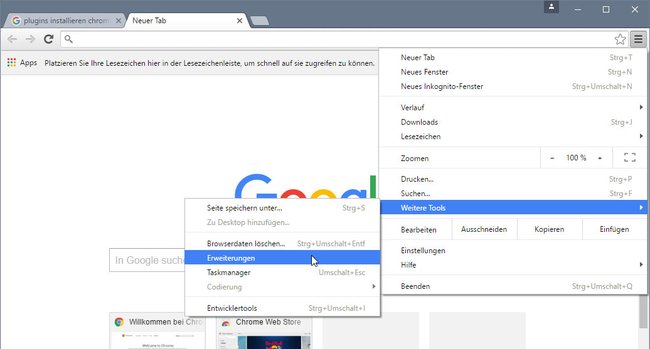
- Klickt in Chrome oben rechts auf das Hamburger-Menü mit den drei waagerechten Strichen ≡.
- Wählt aus: Weitere Tools > Erweiterungen. Alternativ könnt ihr auch chrome://extensions/ in die Adressleiste von Chrome per Copy & Paste einfügen und die Eingabetaste drücken, um alle Plugins anzeigen zu lassen.
- Chrome zeigt euch nun im Erweiterungen-Fenster alle installierten Plugins an.
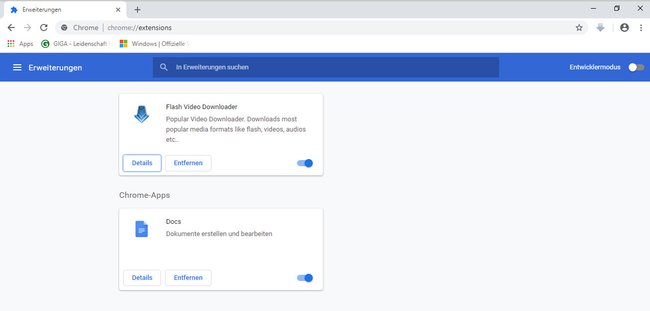
- Klickt auf den Button Entfernen, um das Plugin/die Erweiterung zu deinstallieren.
- Stellt den Schalter einer Erweiterunge um, um sie nur zu deaktivieren.
Tipp: Mit dem Button Details bestimmt ihr unter anderem, welche Apps auch im Inkognitomodus zugelassen werden sollen.
Chrome: Neue Plugins/Erweiterungen installieren
- Öffnet das Erweiterungen-Fenster in Chrome wie oben beschrieben.
- Wenn ihr ein neues Plugin installieren wollt, klickt ihr oben links auf ≡ Erweiterungen > Chrome Web Store öffnen.
- Im Chrome Web Store könnt ihr dann nach Erweiterungen suchen.
- Wählt eine aus und klickt oben rechts auf den Button Hinzufügen, um sie zu installieren.
